| 일 | 월 | 화 | 수 | 목 | 금 | 토 |
|---|---|---|---|---|---|---|
| 1 | 2 | 3 | 4 | 5 | ||
| 6 | 7 | 8 | 9 | 10 | 11 | 12 |
| 13 | 14 | 15 | 16 | 17 | 18 | 19 |
| 20 | 21 | 22 | 23 | 24 | 25 | 26 |
| 27 | 28 | 29 | 30 |
- 네트워크
- 시트릭스
- 리눅스
- 클라우드엔지니어
- Entra ID
- 시스템엔지니어
- Docker
- Microsoft Azure
- windows server
- Microsoft 365
- aws
- windows
- SE
- It
- cloud engineer
- 가상화
- Microsoft
- 메일보안
- Azure AD
- cloud
- 시스템 엔지니어
- Server
- network
- 그룹정책
- 컴퓨터
- Exchange Online
- Linux
- 클라우드
- 리눅스마스터1급
- Azure
- Today
- Total
목록가상화 (9)
Cloud System Engineer
 VDI 통신방법
VDI 통신방법
VDI 는 6개의 레이어로 나뉘며 사용자의 접속 요청부터 VM접속의 이르기까지 각 Layer Citrix VDI 기본 구조 VDI의 통신 방식 ,포트번호 1. 앤드 포인트 에서 Citrix Workspace 를 통해 VDI 접속 또는 Citrix Gateway , StoreFront를 통해 접속 2. AD 계정과 패스워드를 입력 후 로그인 -> 이때 Citrix Gateway는 AD계정 정보를 가지고 AD에서 사용자 인증처리진행 3.인증이 성공하면 Delivery Controller 에서 사용자 계정에 할당된 자원을 조회하여 사용자 자원을 결정 4.사용자 리소스를 결정한 뒤 사용가능한 VDI 또는 APP 대한 정보를 아이콘 형태로 Citrix Gateway나 Store Front에 전달 5.사용자가 할당..
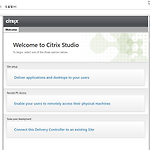 DDC 이중화
DDC 이중화
모든 서버는 2개 이상 이중화 시켜야 안전하다 DDC서버가 다운되면 SF에서 VM이나 리소스를 받지 못하여 사용자들이 VDI 환경을 제공받지 못한다. Delivery Controller 이중화 방법 windows server 를 새로 설치하고 그위에 vitrual apps and desktop 설치 DDC2.jh.com 인 컨트롤러이다 connect this Delivery Controller to an existing site 클릭 기존 DDC1.jh.com 을 입력하고 yes 클릭 DDC1 컨트롤러와 연동중 연동 완료 후 Controllers 에가보면 DDC1,DDC2 가 있는걸 볼 수 있다. 새 DDC2를 SF 에도 등록시킨다. Manage Delivery Controllers 클릭 DDC2추가 완..
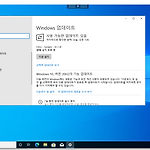 마스터 이미지(MCS) 업데이트
마스터 이미지(MCS) 업데이트
MCS 이미지 업데이트 사용자에게 배포되는 가상컴퓨터는 VDA가 설치된 마스터 이미지로부터 받아온다. 마스터 이미지만 업데이트만하면 수십 수백대의 가상컴퓨터를 업데이트 할 필요가없다. 마스터 이미지 업데이트 방법 #윈도우 업데이트와 바탕화면에 크롬을 깔아놓자. 가상 데스크톱 업데이트 전 XENCENTER로 가서 마스터 이미지로간다. 크롬을 깔고 windows 업데이트를 진행한다. 마스터이미지 업데이트 후 DDC 서버에 있는 VM의 전원을 모두 끈다. shut down 클릭 vm이 모두 꺼졌다. 머신카탈로그 로 가서 오른쪽 마우스 클릭 후 update machines 클릭 다음 업데이트된 마스터 이미지 선택 후 Immediately (즉시) 선택을 해야 업데이트 반영이된다. 확인 하고 다음 클릭 업데이트 ..
 SF생성
SF생성
StoreFront는 Citrix Virtual Apps 및 Desktops 배포와 통합되어 사용자에게 데스크톱 및 애플리케이션에 대한 단일 셀프 서비스 액세스 포인트를 제공 Studio의 1. Delivery Controller에 있는 2.VM들을 Store Front (SF) 를 통해 사용자들(Receiver)에게 VDI 환경을 제공해준다. #고려사항 사용자 계정이 포함 된 Active Directory 도메인 또는 사용자 계정 도메인과 신뢰 관계가있는 도메인 내에 있어야합니다. 그룹의 모든 StoreFront 서버는 동일한 도메인 내에 있어야함 SF 생성방법 Citrix storeFront 클릭 agreement 클릭후 다음 다음 클릭 방화벽 확인 후 다음 설치 클릭 create a new depl..
 Delivery Group 생성
Delivery Group 생성
VDI 데스크톱을 쓰기위해 windows 10 에 VDA 를 설치해서 머신 카탈로그를 생성했다. 머신 카탈로그(VM)을 생성했다고 해서 사용자가 쓸 수 있는것은 아니다. Delivery Controler 에서 배포된 VM을 쓰기위해서 Delivery Group을 만들어줘야하는데 Delivery Group은 vm을 쓰기위한 사용자라고 정의하면된다. Delivery Group생성방법 AD 서버로 가서 사용자 생성 서버관리자 -> 도구-> Active Directory 사용자 및 컴퓨터 도메인 -> 오른쪽 마우스 클릭 -> 새로만들기 -> 조직구성단위(폴더) 적절한 이름을 만들어서 기본값으로 둔 후 확인 Delivery Group 이라는 개체 폴더가 만들어짐 오른쪽 마우스 클릭 후 사용자 클릭 사용자 생성 패..
 머신 카탈로그 생성
머신 카탈로그 생성
Citrix Virtual Apps &Desktops 서비스에서 머신 카탈로그 생성 머신카탈로그 = vm = 가상 컴퓨터 VDA 에이전트를 설치 한 머신의 복사본을 만들 것 ## MCS를 만들 windows os 또는 windows server os VM을 설치 한 후 VDA 에어전트를 설치함 Citrix Virtual Apps &Desktop 서비스를 사용하여 가상 머신의 카탈로그를 생성합니다. VDA 에이전트를 설치 한 머신의 복사본= Machine Catalogs Citrix Studio의 왼쪽 메뉴 –> Machine Catalogs 클릭 studio 에서 create machine catalog 클릭 다음 클릭 컴퓨터 카탈로그에 적합한 운영 체제를 선택합니다 . VDA를 설치 한 가상 머신의 운..
